电脑下边的任务栏跑到右边了怎么恢复 怎样把任务栏从右侧调回下方位置
更新时间:2023-05-10 17:20:55作者:haoxt
熟悉windows系统的用户都知道,电脑任务栏默认位于桌面底部,不过任务栏位置是可以变动的,比如可以在顶部右侧等,有用户来咨询小编电脑下边的任务栏跑到右边了怎么恢复。在任务栏设置里面就可以调整位置,下面小编就来和大家介绍怎样把任务栏从右侧调回下方位置的方法。
方法一:
1、首先在右侧的任务栏上右键,在弹出的右键菜单中,看一下「任务栏锁定」前面是否有勾,如果有勾,需要将前面的勾去掉,如果前面没有勾,则无需操作。
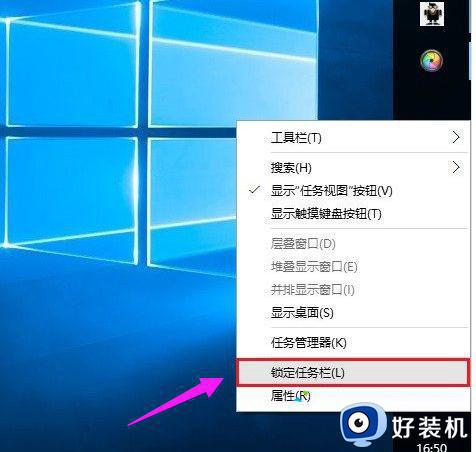
2、取消了任务栏锁定后,直接按住鼠标左键将右侧的任务栏拖动到电脑屏幕下方就可以了,这样就可以轻松将任务栏还原到下面了。此外,将任务栏还原到下面后。再次在空位出鼠标右键,然后将「任务栏锁定」的勾打开,这样可以将任务栏锁定在底部。
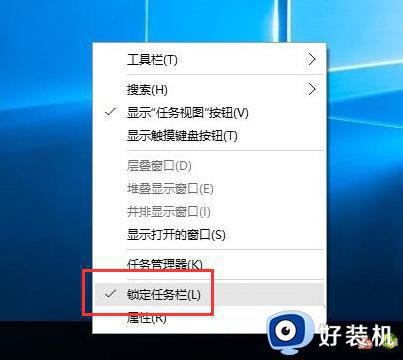
方法二:
1、首先右键点击任务栏,在弹出的菜单栏中点击选择“任务栏设置”;
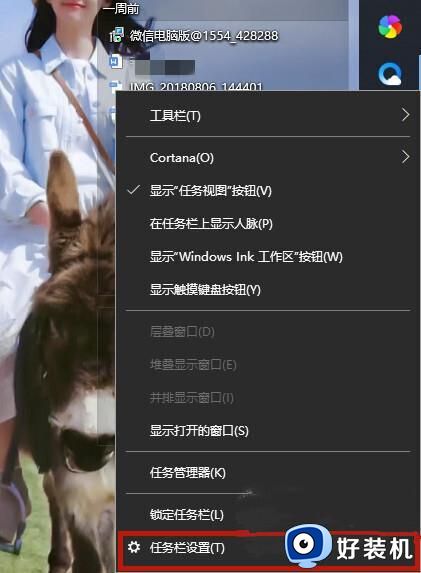
2、进入了任务栏页设置页面后,然后展开“任务栏”按钮,选择“底部”;
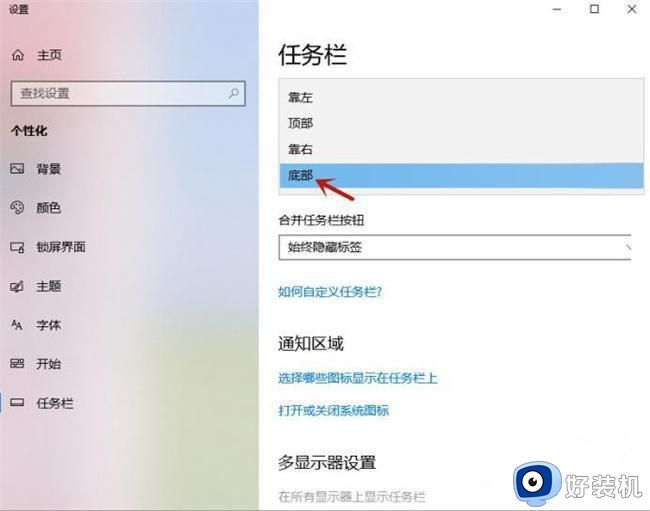
3、接着确认,然后返回电脑桌面,此时可以看到任务栏已经回到下方了,接着右键任务栏选择锁定。

以上就是关于电脑下边的任务栏跑到右边了怎么恢复的方法,如果你发现电脑任务栏跑到右边了,就可以参考上面的教程把任务栏调回底部。
电脑下边的任务栏跑到右边了怎么恢复 怎样把任务栏从右侧调回下方位置相关教程
- 任务栏跑到右侧怎么办 怎样把任务栏从右侧调回下方
- 任务栏跑到右侧怎么办 电脑下边的任务栏跑到右边去了如何恢复
- 电脑任务栏跑到右边了怎么恢复 电脑任务栏在右边怎么调到下面
- 电脑任务栏跑到桌面右边什么原因 电脑任务栏跑到桌面右边的两种解决方法
- 任务栏到右侧了怎么调回来 电脑任务栏到右边了怎么还原
- 如何把电脑任务栏挪到右侧 电脑任务栏怎么移动到右边
- 电脑底部的任务栏跑右侧了如何还原 电脑桌面下方的任务栏怎么还原
- 谷歌浏览器侧边栏如何调到左边 谷歌浏览器将侧边栏放左边的步骤
- ppt右边的工具栏怎么调出来 ppt右边工具栏隐藏后如何调出来
- 笔记本下面的任务栏不见了是什么原因 笔记本下边的任务栏不见了如何找回
- 电脑配置怎么看台式电脑 台式机在哪里看全部配置
- 电脑偶尔黑屏然后又亮起怎么回事?电脑偶尔黑屏一下又正常的解决办法
- 电脑拼ip地址怎么拼 电脑ping ip地址的步骤
- 电脑拼音打不出来中文字怎么办 电脑输入法打不出汉字只能打字母如何解决
- windows更新文件在哪个文件夹 windows更新文件在什么位置
- 每次打开word2007都要配置进度怎么办 word2007每次打开都要配置进度如何处理
电脑常见问题推荐
- 1 每次打开word2007都要配置进度怎么办 word2007每次打开都要配置进度如何处理
- 2 hotmail邮箱登录教程 怎么登录hotmail邮箱
- 3 qq邮箱最大可以发几个g qq邮箱可发送多大的文件
- 4 edge开机自动打开网页怎么回事?edge浏览器老是自动打开网页如何处理
- 5 百度网盘pc端怎么看共享文件 百度网盘电脑版如何查看共享文件
- 6 32位和64位的区别是什么 32位和64位系统的区别详解
- 7 秀米编辑器使用教程 秀米编辑器如何使用
- 8 wpsvba插件怎么安装 wps宏插件下载安装方法
- 9 windows进系统黑屏怎么办 windows系统黑屏一直进不了系统修复方法
- 10 设备管理器怎么打开 如何打开设备管理器
